Hola, inicialmente un saludo a todos los hispanohablantes, especialmente a los seguidores de la cuenta @blurthispano.
Uno de los temas que puede ser un poco complicado para los nuevos usuarios que se incorporan a las redes sociales descentralizadas como Blurt es la parte de dar formato a sus post, ya que esta usa el lenguaje markdown o html, que no es igual que escribir en un procesador de texto o un post en cualquiera de las redes sociales a las que estamos acostumbrados. Por eso el día de hoy el equipo de blurtHispano te trae una guía para hacerte la vida más fácil y que tus post puedan quedar como tu deseas.
El Markdown es un lenguaje creado por el señor John Gruber, con la finalidad de facilitar a los usuarios que pudieran escribir texto plano que se pueda convertir en html. Aunque a primera vista esto no parece nada fácil, abajo encontrarás una lista con los códigos y para qué sirven; puedes guardar este post para tenerlo disponible cuando lo necesites, así no tendrás que memorizarlos.
Algunas de estas opciones las puedes encontrar en el editor de blurt.blog y blurt.buzz, pero siempre es bueno conocerlas para saber como modificar nuestra publicación.
Así se ve el editor de blurt.blog
Así se ve el editor de blurt buzz
Encabezados
Para los encabezados es muy sencillo, solo debemos colocar el símbolo de la almohadilla # de delante de nuestro título o subtítulo, tenemos hasta 6 niveles, se realiza de la siguiente manera.
# Encabezado 1
## Encabezado 2
### Encabezado 3
#### Encabezado 4
##### Encabezado 5
####### Encabezado 6
Encabezado 1
Encabezado 2
Encabezado 3
Encabezado 4
Encabezado 5
Encabezado 6
LISTAS
Si necesitas hacer una lista para tienes 2 maneras, las listas ordenadas y listas desordenadas.
Para realizar listas numeradas colocamos un número, un punto y un espacio, así:
Markdown:
1. esto es
2. una lista
3. numerada
Resultado:
esto es
una lista
numerada
Si lo que queremos es una lista tipo viñetas, utilizamos los siguiente símbolos *, +, -, seguidos de un espacio, así:
Markdown:
* esto
* es una lista
* desordenada
Resultado:
- esto
- es una lista
- desordenada
Salto de línea
Para insertar un salto de línea debes usar el código <br>
Citas
Si quieres citar algún texto solo debes usar el símbolo mayor que > antes del texto
Markdown:
>Esto una cita y sirve cuando queremos usar contenido de otro autor
Resultado:
Esto una cita y sirve cuando queremos usar contenido de otro autor
Líneas separadoras
Para colocar estas líneas delgadas que sirven para separar párrafos o imágenes basta con teclear --- tres guiones seguidos y se verá así
Markdown
---
- - -
Resultado:
Negritas y cursivas tachado
| Markdown: | Resultado: |
|---|---|
**negritas** | negritas |
__negritas__ | negritas |
*cursivas* | cursivas |
_cursivas_ | cursivas |
***negritas cursivas*** | negritas cursivas |
___negritas cursivas___ | negritas cursivas |
~~tachado~~ |
Enlaces
Si necesitas colocar un enlace a otra página lo que debes hacer es escribir entre corchetes [] la palabra o texto a enlazar y el link entre paréntesis ()
Markdown:
Esto es un ejemplo de enlace a [Discord](https://discord.com/invite/TWWFSy6)
Resultado:
Esto es un ejemplo de enlace a Discord
Imágenes
Para las imágenes es parecido a los enlaces, primero colocamos un signo de admiración ! seguido de corchetes [] donde va el texto alternativo y después entre paréntesis () la dirección de la imagen
Markdown:

Resultado:
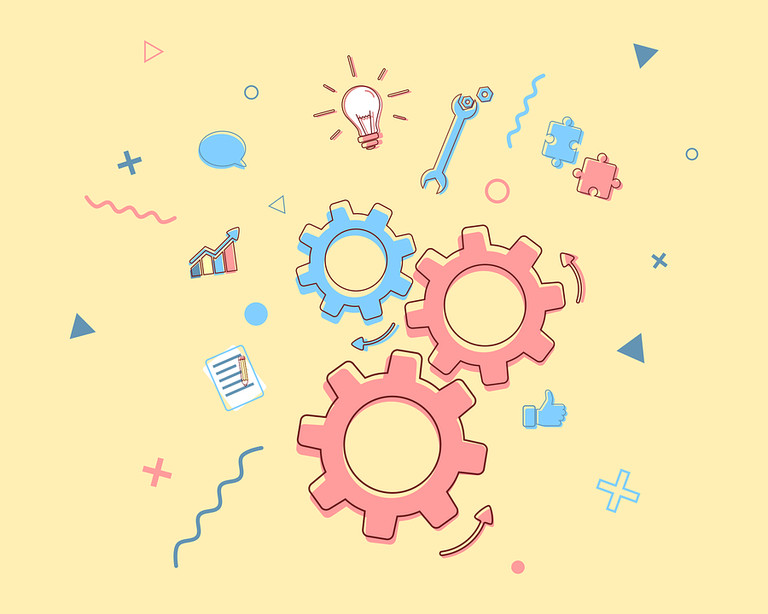
Imagen de Hugo Hercer en Pixabay
UTILIZANDO HTML
Justificar texto
Para tener un texto perfectamente justificado debemos usar el siguiente código
HTML:
<div class="text-justify">
Esto es un texto justificado, hace que tus post se vean más bonitos
y presentables, aunque a algunas personas no les gusta este tipo de alineación,
otras piensan que se ve mejor así, ya es tu decisión si lo quieres usar.
</div>
Resultado:
Centrar
Cuando quieres centrar el texto debes encerrar el texto entre las etiquetas <center>, así:
HTML:
<center>Esto es un texto centrado</center>
Resultado:
Alinear a la izquierda o derecha:
HTML:
<div class="pull-left">
Texto o imagen a la izquierda
</div >
HTML:
<div class="pull-right">
Texto o imagen a la derecha
</div >
Resultado:
Texto o imagen alineado a la Izquierda
Resultado:
Texto o imagen alineado a la derecha:
Debemos tomar en consideración que cuando alineamos el texto o usamos lenguaje HTML, esté suele anular el código Markdown, para estos casos, si queremos incluir negritas, enlaces o imágenes debemos hacer lo siguiente:
Enlaces html
HTML
<a href="https://blurt.buzz/@blurthispano/introduccion-a-la-cuenta-blurthispano-esp-eng">Esto es un enlace a mi presentación</a>
Resultado:
Esto es un enlace a mi presentación
Negritas html
<B>Negrita</B> Resultado: Negrita
Ejemplo:
<div class="text-justify">
Entonces si quieres tener un texto justificado y al mismo tiempo incluir <a href="https://blurt.buzz/@blurthispano/introduccion-a-la-cuenta-blurthispano-esp-eng"> enlace</a> a otras páginas o <b>negritas</b> debes hacer uso de estas etiquetas de HTML de esta manera , no las de markdown, así no te romperás la cabeza preguntando porque no funciona.
Resultado:
Entonces si quieres tener un texto justificado y al mismo tiempo incluir enlace a otras páginas o negritas debes hacer uso de estas etiquetas de HTML de esta manera , no las de markdown, así no te romperás la cabeza preguntando porque no funciona.
Source Image
Imagen de Clker-Free-Vector-Images en Pixabay
Imagen de Clker-Free-Vector-Images en Pixabay
Redes sociales
Únete a nuestro servidor oficial de BlurtHispano en Discord
Siguenos en Twitter BlurtHispano
Únete al servidor oficial de Blurt en Discord
Congratulations! This post has been upvoted by the @blurtcurator communal account,
You can request a vote every 12 hours from the #getupvote channel in the official Blurt Discord.Don't wait to join ,lots of good stuff happening there.
Congratulations, your post has been curated by @r2cornell-curate. Also, find us on Discord
Felicitaciones, su publicatión ha sido votada por @ r2cornell-curate. También, nos puedes encontrar en Discord
Está buenísimo, muchas veces es un dolor de cabeza que la publicación quede a nuestro gusto. Excelente tutorial!! :laughing:
Yo era una de las que me rompía la cabeza preguntándome porque no funcionaba hasta ahora jajaja había leído una guía pero no mencionaba lo de la anulación, quizás asumen que uno sepa pero para personas como yo que no tenían ni el más mínimo conocimiento es necesario ser más específicos aunque sea con los detalles importantes como estos.
Gracias por explicar eso ❤